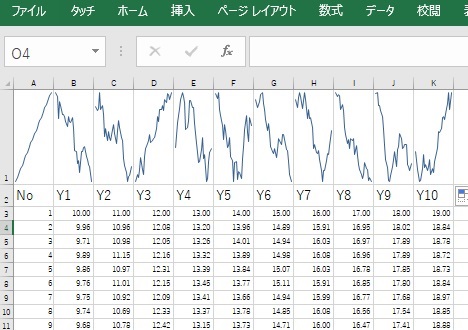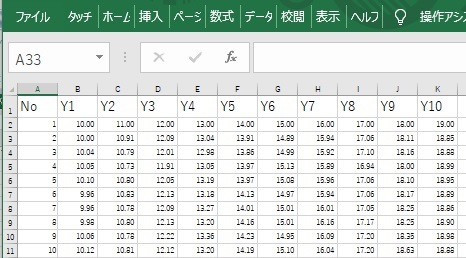
テーブルデータ全体の可視化 の一種です。
初めて扱うデータの場合、とりあえず 折れ線グラフ にして、見てみたいことがあります。 列が大量な時に便利なのが、Excelのスパークラインです。
まず、こんなデータがあったとします。
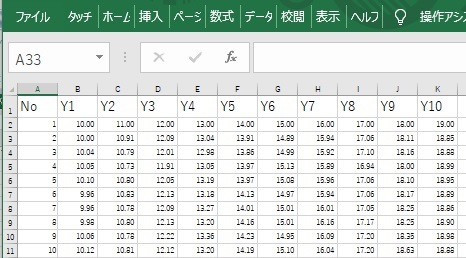
1行目に新しい行を作ります。
行の高さも少し大きくしておきます。
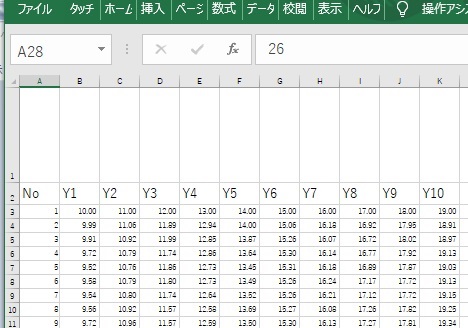
挿入のメニューから、スパークラインの折れ線を選びます。
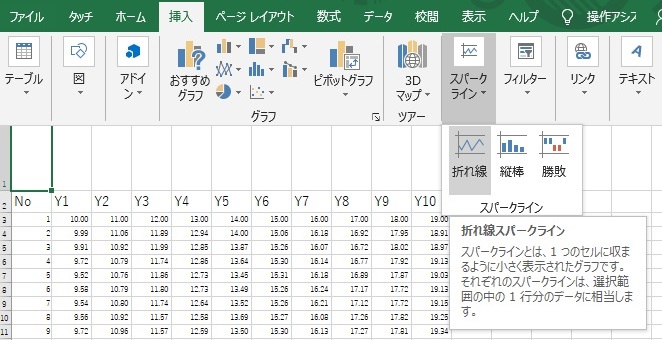
データの範囲と、グラフを作るセルを指定します。
A列のデータをグラフにするのでしたら、グラフを作るセルはA1にすると良いです。
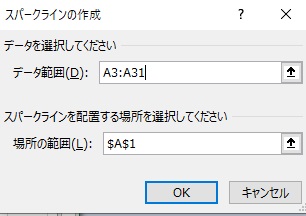
グラフが1個できました。

あとは、A1セルをコピーして、B1、C1にペーストしていくだけです。
効率の良いコピーペーストのやり方は、割愛します。